ఫ్రాస్ట్పంక్ అనేది సిటీ-బిల్డింగ్ మరియు సర్వైవల్ గేమ్, ఇది ఇటీవల చాలా సంచలనం పొందుతోంది. అయినప్పటికీ, చాలా మంది విండోస్ పిసి ప్లేయర్లు గేమ్ క్రాష్ అవుతూ లేదా స్తంభింపజేస్తున్నట్లు నివేదిస్తున్నారు. మీరు ఈ సమస్యను ఎదుర్కొంటున్న ఆటగాళ్లలో ఒకరు అయితే, చింతించకండి, మేము మీకు రక్షణ కల్పించాము. ఈ ఆర్టికల్లో, ఈ సమస్య యొక్క కొన్ని సంభావ్య కారణాలను మరియు దానిని ఎలా పరిష్కరించాలో మేము మీకు చూపుతాము. ఈ సమస్యకు ఒక సంభావ్య కారణం పాత గ్రాఫిక్స్ డ్రైవర్లు. మీరు మీ గ్రాఫిక్స్ కార్డ్ కోసం సరికొత్త డ్రైవర్లను ఇన్స్టాల్ చేశారని నిర్ధారించుకోండి. మరొక సంభావ్య కారణం ఏమిటంటే, మీ PC గేమ్ కోసం కనీస సిస్టమ్ అవసరాలను తీర్చలేదు. ఫ్రాస్ట్పంక్ అనేది డిమాండ్తో కూడిన గేమ్, కాబట్టి మీ PC పనికి తగినట్లుగా ఉందని నిర్ధారించుకోండి. మీకు ఇంకా సమస్య ఉంటే, మీరు ప్రయత్నించగల మరికొన్ని విషయాలు ఉన్నాయి. ముందుగా, ఏదైనా పాడైన లేదా తప్పిపోయిన ఫైల్లు ఉన్నాయో లేదో చూడటానికి గేమ్ ఫైల్లను ధృవీకరించడానికి ప్రయత్నించండి. అది సహాయపడుతుందో లేదో చూడటానికి మీరు గ్రాఫిక్స్ సెట్టింగ్లను తగ్గించడాన్ని కూడా ప్రయత్నించవచ్చు. మిగతావన్నీ విఫలమైతే, మీరు గేమ్ను మళ్లీ ఇన్స్టాల్ చేయడానికి ప్రయత్నించవచ్చు. సమస్యను పరిష్కరించడానికి ఈ కథనం మీకు సహాయపడిందని మేము ఆశిస్తున్నాము. మీకు ఏవైనా ఇతర చిట్కాలు లేదా సూచనలు ఉంటే, దిగువన వ్యాఖ్యానించడానికి సంకోచించకండి.
కొంతమంది గేమర్స్ ప్రకారం, ఫ్రాస్ట్పంక్ క్రాష్ అవుతూ లేదా ఘనీభవిస్తూనే ఉంటుంది వారి Windows PCలో. సాధారణంగా కాలం చెల్లిన గ్రాఫిక్స్ డ్రైవర్లు లేదా ఓవర్క్లాకింగ్ కారణంగా ఫ్రాస్ట్పంక్ నిరంతరం అనుకూలత సమస్యలను ఎదుర్కొంటుంది. ఈ పోస్ట్లో, సమస్యలకు కారణాలు మరియు వాటిని ఎలా పరిష్కరించాలో చర్చిస్తాము. కాబట్టి, మీరు ఈ సమస్యను ఎదుర్కొంటున్నట్లయితే మరియు స్టార్టప్ సమయంలో లేదా గేమ్ మధ్యలో Frostpunk నిరంతరం గడ్డకట్టడం మరియు క్రాష్ అవుతూ ఉంటే, ఇక్కడ పేర్కొన్న పరిష్కారాలను చూడండి.

ఫ్రాస్ట్పంక్ ఎందుకు ప్రారంభించబడదు?
మీ సిస్టమ్ గేమ్కు అనుకూలంగా లేకుంటే Frostpunk మీ కంప్యూటర్లో రన్ కాకపోవచ్చు. అందుకే గేమ్ను డౌన్లోడ్ చేసే ముందు సిస్టమ్ అవసరాలు తెలుసుకోవడం చాలా ముఖ్యం. అలాగే, మీరు కనీస సిస్టమ్ అవసరాలను మాత్రమే తీర్చినట్లయితే, వనరుల కోసం పోటీ పడవచ్చు కాబట్టి ప్రారంభించడానికి ముందు అన్ని టాస్క్లను మూసివేయడానికి ప్రయత్నించండి.
అలా కాకుండా, పాడైన సిస్టమ్ ఫైల్లు, గేమ్ ఫైల్లను నిరోధించే డిఫెండర్ మొదలైన అంశాలు కూడా సమస్యకు కారణం కావచ్చు. భవిష్యత్తులో, మేము ప్రతిదీ చర్చించి, సాధ్యమయ్యే అన్ని కారణాలను పరిష్కరించబోతున్నాము.
Windows PCలో ఫ్రాస్ట్పంక్ క్రాష్ అవుతూ లేదా గడ్డకట్టేలా చేస్తుంది
Frostpunk మీ Windows 11/10 PCలో గడ్డకట్టడం లేదా గడ్డకట్టడం కొనసాగిస్తే, సమస్యను పరిష్కరించడానికి ఈ దశలను అనుసరించండి.
- మీ గ్రాఫిక్స్ డ్రైవర్ను నవీకరించండి
- నేపథ్యంలో టాస్క్ను అమలు చేయడాన్ని నిలిపివేయండి
- గేమ్ ఫైల్లను ధృవీకరించండి
- గేమ్ని అడ్మినిస్ట్రేటర్గా అమలు చేయండి
- ఫైర్వాల్ ద్వారా గేమ్ను అనుమతించండి
- ఓవర్క్లాకింగ్ ఆపండి
- ఆవిరి అతివ్యాప్తిని నిలిపివేయండి
- గేమ్ని మళ్లీ ఇన్స్టాల్ చేయండి
పనిలోకి దిగుదాం.
1] మీ గ్రాఫిక్స్ డ్రైవర్ను నవీకరించండి
అనేక సందర్భాల్లో, గేమ్ క్రాష్కు కారణమయ్యే కాలం చెల్లిన GPU డ్రైవర్ల కారణంగా అనుకూలత సమస్యలు ఏర్పడతాయి. మీరు దీన్ని అప్డేట్ చేసి, గేమ్ పనిచేస్తుందో లేదో చూడబోతున్నారు.
మీరు మీ గ్రాఫిక్స్ డ్రైవర్ను అప్డేట్ చేయడానికి క్రింది పద్ధతుల్లో దేనినైనా ప్రయత్నించవచ్చు:
- ఉచిత డ్రైవర్ అప్డేట్ సాఫ్ట్వేర్ని ఉపయోగించండి
- తయారీదారు వెబ్సైట్ని ఉపయోగించండి మరియు డ్రైవర్ను డౌన్లోడ్ చేయండి
- డ్రైవర్ మరియు ఐచ్ఛిక నవీకరణను ఇన్స్టాల్ చేయండి.
- పరికర నిర్వాహికి నుండి GPU డ్రైవర్ను నవీకరించండి.
మీ డ్రైవర్ నవీకరించబడిన తర్వాత, గేమ్ని ప్రారంభించి, అది పనిచేస్తుందో లేదో చూడండి.
2] నేపథ్యంలో నడుస్తున్న టాస్క్లను నిలిపివేయండి
తర్వాత, వనరుల కారణంగా మీ గేమ్తో వైరుధ్యం కలిగించే టాస్క్లు ఏవీ బ్యాక్గ్రౌండ్లో రన్ అవుతున్నాయని మీరు నిర్ధారించుకోవాలి, ప్రత్యేకించి మీ కంప్యూటర్ గేమ్ను అమలు చేయగల సామర్థ్యం కలిగి ఉండదు.
క్లిక్ చేయండి Ctrl + Shift + Esc టాస్క్ మేనేజర్ని తెరవడానికి, మీ వనరులను ఎక్కువగా తీసుకుంటున్న అప్లికేషన్లను తనిఖీ చేసి, ఆపై కుడి క్లిక్ చేసి, ఎంచుకోండి పూర్తి పని .
ఆ తర్వాత, ఫ్రాస్ట్పంక్ని పునఃప్రారంభించి, సమస్య కొనసాగితే చూడండి.
విండోస్ 10 నిద్ర కార్యక్రమాలను మూసివేస్తుంది
3] గేమ్ ఫైల్లను తనిఖీ చేయండి
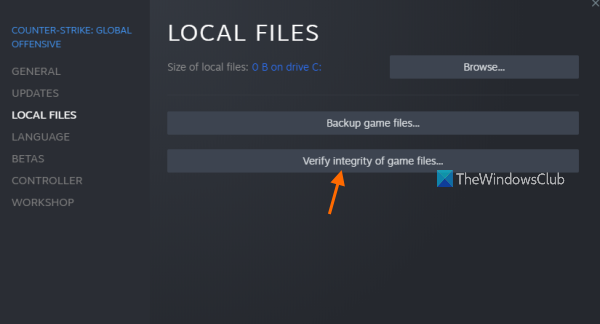
పాడైన గేమ్ ఫైల్లు కారణం అయితే గేమ్ క్రాష్ కాకుండా ఆపడానికి మేము Steamని ఉపయోగించబోతున్నాము. ఆవిరి మొదట గేమ్ను తనిఖీ చేసి, ఆపై దాన్ని పునరుద్ధరిస్తుంది. స్టీమ్ లాంచర్ని ఉపయోగించి గేమ్ ఫైల్లను ధృవీకరించడానికి మీరు సూచించిన దశలను అనుసరించవచ్చు.
- ప్రయోగ ఒక జంట కోసం ఉడికించాలి మరియు వెళ్ళండి గ్రంథాలయము.
- ఫ్రాస్ట్పంక్పై కుడి-క్లిక్ చేసి, గుణాలు ఎంచుకోండి.
- స్థానిక ఫైల్ల ట్యాబ్లో, ధృవీకరించు క్లిక్ చేయండి. గేమ్ ఫైల్ సమగ్రత .
ఇది పని చేస్తుందో లేదో తనిఖీ చేయడానికి గేమ్ను పునఃప్రారంభించండి.
4] గేమ్ని అడ్మినిస్ట్రేటర్గా అమలు చేయండి.
గేమ్కు అవసరమైన అనుమతులు మరియు అధికారాలు లేకుంటే ఫ్రాస్ట్పంక్ క్రాష్ కావచ్చు. మీరు గేమ్ను అడ్మినిస్ట్రేటర్గా అమలు చేయడం ద్వారా ఈ సమస్యను పరిష్కరించవచ్చు, కాబట్టి గేమ్ లేదా లాంచర్పై కుడి-క్లిక్ చేసి, అవసరమైన అనుమతులతో దీన్ని అమలు చేయడానికి 'నిర్వాహకుడిగా రన్ చేయి'ని ఎంచుకోండి.
5] ఫైర్వాల్ ద్వారా గేమ్ను అనుమతించండి
మీ గేమ్ ఫైర్వాల్ ద్వారా బ్లాక్ చేయబడితే, అది నిస్సందేహంగా స్టార్టప్లో క్రాష్ అవుతుంది. మీరు తప్పనిసరిగా ఫైర్వాల్ ద్వారా గేమ్ను అనుమతించాలి. మూడవ పక్ష సాఫ్ట్వేర్ విషయంలో, క్రాష్లకు మీ ఫైర్వాల్ ఒక కారణం కాదని నిర్ధారించుకోవడానికి మీరు గేమ్ను వైట్లిస్ట్ చేయవచ్చు.
6] ఓవర్క్లాకింగ్ ఆపండి
మీరు గేమ్తో పాటు ఓవర్క్లాకింగ్ సాఫ్ట్వేర్ను ఉపయోగిస్తుంటే, అనుకూలత సమస్యల కారణంగా గేమ్ మీ కంప్యూటర్లో సరిగ్గా పనిచేయకపోయే అవకాశం ఉంది. మంచి విషయం ఏమిటంటే, MSI ఆఫ్టర్బర్నర్ వంటి ఓవర్క్లాకింగ్ అప్లికేషన్లను నిలిపివేయడం ద్వారా అనుకూలత సమస్యను సులభంగా పరిష్కరించవచ్చు. డిసేబుల్ చేసిన తర్వాత, ఫ్రాస్ట్పంక్ని పునఃప్రారంభించి, అది ప్లే చేయగలదో లేదో తనిఖీ చేయండి.
7] ఆవిరి అతివ్యాప్తిని నిలిపివేయండి
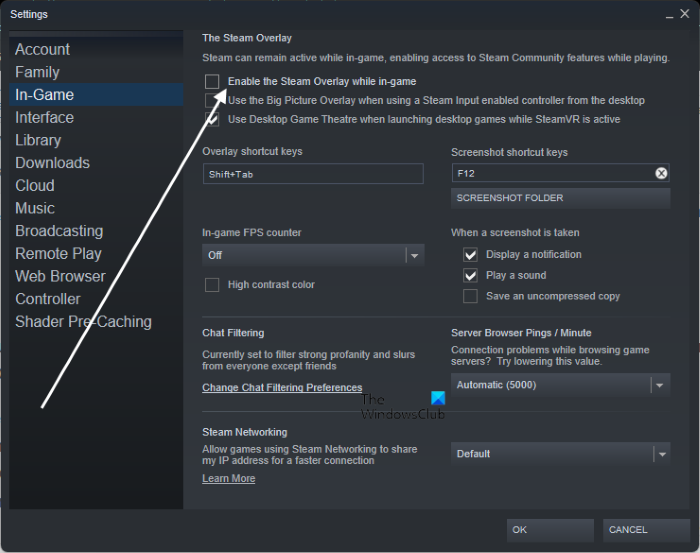
ఓవర్లే ప్లేయర్కు కొన్ని ప్రత్యేకమైన ఫీచర్లను అందించగలిగినప్పటికీ, ఇది మీ ప్రక్రియపై భారంగా మారవచ్చు మరియు చివరికి గేమ్ను క్రాష్ చేస్తుంది. ఈ సమస్యను పరిష్కరించడానికి, మేము గతంలో ప్రారంభించిన అన్ని ఓవర్లేలను నిలిపివేయబోతున్నాము.
స్టీమ్ ఓవర్లేను నిలిపివేయడానికి సూచించిన దశలను అనుసరించండి.
- తెరవండి ఒక జంట కోసం సిద్ధం చేయండి.
- మారు ఆవిరి > సెట్టింగ్లు ఎగువ కుడి మూలలో నుండి.
- ఎంచుకోండి ఆటలో మరియు తనిఖీ చేయవద్దు ఆడుతున్నప్పుడు స్టీమ్ ఓవర్లేని ప్రారంభించండి.
- సరే క్లిక్ చేయండి.
ఇతర ప్రోగ్రామ్ల ఓవర్లేలు ప్రారంభించబడితే, అవి కూడా నిలిపివేయబడాలి. చివరగా, గేమ్ని తెరిచి, మీరు సమస్యతో ఆట ఆడగలరా లేదా అని తనిఖీ చేయండి.
8] గేమ్ని మళ్లీ ఇన్స్టాల్ చేయండి
చివరిది కానీ, పైన పేర్కొన్న పరిష్కారాలలో ఏదీ సమస్యను పరిష్కరించకపోతే గేమ్ను మళ్లీ ఇన్స్టాల్ చేయండి. చాలా మటుకు, ఇన్స్టాలేషన్ సమయంలో ఏదో తప్పు జరిగింది మరియు మీ గేమ్ పాడైంది. గేమ్ని అన్ఇన్స్టాల్ చేయడం మరియు దాన్ని మళ్లీ ఇన్స్టాల్ చేయడం మీకు సహాయం చేస్తుంది.
ఈ పోస్ట్లో పేర్కొన్న పరిష్కారాలను ఉపయోగించి మీరు సమస్యను పరిష్కరించగలరని నేను ఆశిస్తున్నాను.
ఇది కూడా చదవండి: వాలరెంట్ ఆట మధ్యలో లేదా ప్రారంభించినప్పుడు క్రాష్ అవుతుంది
Forstpunk ప్లే చేయడానికి సిస్టమ్ అవసరాలు
గేమ్ క్రాష్ కాకుండా నిరోధించడానికి మొదటి దశ మీ కంప్యూటర్ గేమ్కు అనుకూలంగా ఉందని నిర్ధారించుకోవడం, అందుకే మేము దిగువ ఫ్రోస్ట్పంక్ కోసం సిస్టమ్ అవసరాలను పేర్కొన్నాము.
కనిష్ట
- ప్రాసెసర్ : 3.2GHz డ్యూయల్ కోర్ ప్రాసెసర్
- వర్షం : 4 జిబి
- ఆపరేటింగ్ సిస్టమ్ : విండోస్ 7/8/10/11 64-బిట్
- వీడియో కార్డ్ : GeForce GTX 660, Radeon R7 370 లేదా 2 GB VRAMతో సమానమైనది.
- పిక్సెల్ షేడర్ :5.0
- వెర్టెక్స్ షేడర్ :5.0
- సౌండు కార్డు : DirectX అనుకూలమైనది
- ఉచిత డిస్క్ స్పేస్ : 8 GB
- అంకితమైన వీడియో ర్యామ్ : 2048 MB
సిఫార్సు చేయబడింది
- ప్రాసెసర్ : 3.2GHz క్వాడ్-కోర్ ప్రాసెసర్
- వర్షం : 8 GB
- ఆపరేటింగ్ సిస్టమ్ : విండోస్ 7/8/10/11 64-బిట్
- వీడియో కార్డ్ : GeForce 970, Radeon RX 580 లేదా 4 GB VRAMతో సమానమైనది.
- పిక్సెల్ షేడర్ :5.1
- వెర్టెక్స్ షేడర్ :5.1
- సౌండు కార్డు : DirectX అనుకూలమైనది
- ఉచిత డిస్క్ స్పేస్ : 8 GB
- అంకితమైన వీడియో ర్యామ్ : 4096 MB
నేను దానిని తెరిచినప్పుడు నా PC గేమ్ ఎందుకు క్రాష్ అవుతూ ఉంటుంది?
మీరు డిమాండ్ ఉన్న గేమ్ని తెరిచిన ప్రతిసారీ మీ PC క్రాష్ అయ్యేలా చేసేది మీ GPU. గాని అతను పనికి తగినవాడు కాదు, లేదా అతనిలో ఏదో తప్పు ఉంది. గేమ్లు ఆడుతున్నప్పుడు మీ కంప్యూటర్ స్తంభించినప్పుడు ఏమి చేయాలో మా గైడ్ని మీరు తనిఖీ చేయాలని మేము సిఫార్సు చేస్తున్నాము.
చదవండి: PC గేమ్లను ఆడుతున్నప్పుడు AMD డ్రైవర్ క్రాష్ అవుతూనే ఉంటుంది.















